SQL2008数据库还原
SQL Server 2008恢复数据
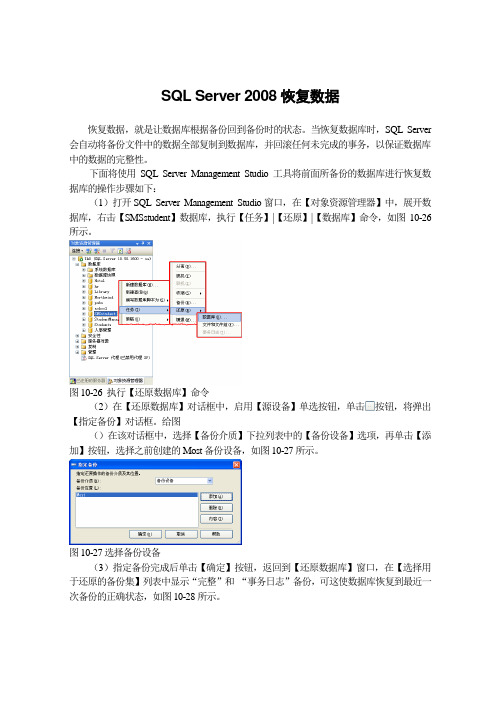
SQL Server 2008恢复数据恢复数据,就是让数据库根据备份回到备份时的状态。
当恢复数据库时,SQL Server 会自动将备份文件中的数据全部复制到数据库,并回滚任何未完成的事务,以保证数据库中的数据的完整性。
下面将使用SQL Server Management Studio工具将前面所备份的数据库进行恢复数据库的操作步骤如下:(1)打开SQL Server Management Studio窗口,在【对象资源管理器】中,展开数据库,右击【SMSstudent】数据库,执行【任务】|【还原】|【数据库】命令,如图10-26所示。
图10-26 执行【还原数据库】命令(2)在【还原数据库】对话框中,启用【源设备】单选按钮,单击按钮,将弹出【指定备份】对话框。
给图()在该对话框中,选择【备份介质】下拉列表中的【备份设备】选项,再单击【添加】按钮,选择之前创建的Most备份设备,如图10-27所示。
图10-27选择备份设备(3)指定备份完成后单击【确定】按钮,返回到【还原数据库】窗口,在【选择用于还原的备份集】列表中显示“完整”和“事务日志”备份,可这使数据库恢复到最近一次备份的正确状态,如图10-28所示。
图10-28 还原数据库的【常规】页面(4)在【选项】页面选择RESTORE WITH RECOVERY选项,如图10-29所示。
图10-29 还原数据库的【选项】页面(5)设置完成后,单击【确定】按钮开始恢复,恢复完成后将弹出还原成功的对话框。
如果还需要恢复别的备份文件,需要选择RESTORE WITH NORECOVERY选项,恢复完成后,数据库会显示处于正在还原状态,无法进行操作,必须到最后一个备份还原为止,如图10-30所示。
图10-30 数据库的还原状态当执行还原最后一个备份时候,必须选择RESTORE WITH RECOVERY选项,否则数据库将一直处于还原状态。
SQL Server2008数据库还原操作说明
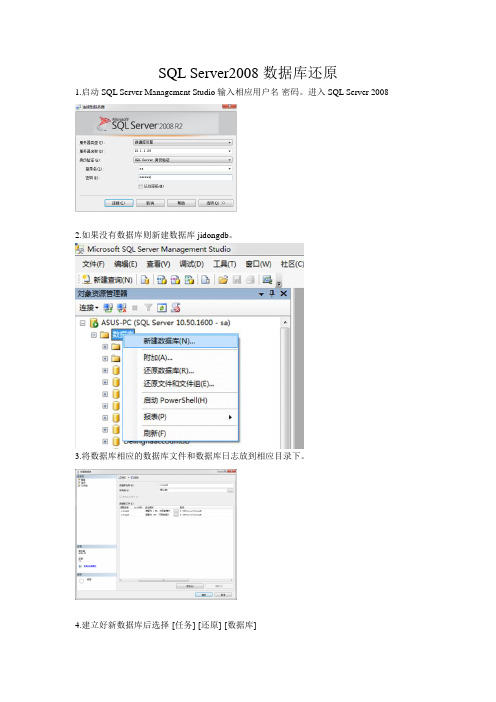
SQL Server2008数据库还原
1.启动SQL Server Management Studio输入相应用户名-密码。
进入SQL Server 2008
2.如果没有数据库则新建数据库jidongdb。
3.将数据库相应的数据库文件和数据库日志放到相应目录下。
4.建立好新数据库后选择-[任务]-[还原]-[数据库]
5.选择[源设备]点击[添加]找到数据库备份文件.
6.添加完数据库后在[常规]中点击还原.
7.在[选项]中将[覆盖现有数据库]勾选.
8.选择将新附加的数据库-[安全性]-[架构]将其中的用户架构删除,再进入[用户]将其中用户名删除.
9.在SQL Server2008的[安全性]中建立新的登录名apws(如果已经存在则不需要建立。
)
10. 右键点击登录名-[属性]
11.选择[用户映射]-在默认架构中选择dbo,将jidongdb数据库勾选,再选择数据库角色身份中勾选db_owner.。
点击确定。
数据库即还原成功。
SQL Server 2008 备份及还原

练习:从数据库快照中还原数据
在此练习中,您将: 创建数据库快照 恢复数据库
--Creating sales_snapshot1200 as snapshot of the --Sales database: CREATE DATABASE sales_snapshot1200 ON ( NAME = SPri1_dat, FILENAME = 'C:\Program Files\Microsoft SQL Server\mssql.1\mssql\data\SPri1dat_1200.ss'), ( NAME = SPri2_dat, FILENAME = 'C:\Program Files\Microsoft SQL Server\mssql.1\mssql\data\SPri2dt_1200.ss'), ( NAME = SGrp1Fi1_dat, FILENAME = AS SNAPSHOT OF Sales GO USE master; -- Reverting AdventureWorks to AdventureWorks_dbss1800 RESTORE DATABASE AdventureWorks from DATABASE_SNAPSHOT = 'AdventureWorks_dbss1800'; GO
如何还原事务日志
从一个事务日志备份中还原
– 将记录在事务日志中的更改还原到数据库
在要还原的最后一个日志中使用 RECOVERY 选项
RESTORE DATABASE AdventureWorks FROM AWBack WITH NORECOVERY RESTORE LOG AdventureWorks FROM AWBackLog WITH FILE = 1, NORECOVERY RESTORE LOG AdventureWorks FROM AWBackLog WITH FILE = 2, RECOVERY
浅谈SQL Sever 2008数据库的备份和恢复

1 S QL S e v e r 2 0 0 8 数据 库备 份 的意 义 1 . 1 创建 返回以地 理标 记语言 ( G M L ) 表示的空 间数 据的存储 过程 。 G ML 是 一个 由开放 地理 空 间联 盟( OG c ) 定 义的标 准 , 用于在 应用 程序 和系统 之间交换 地理数 据 。 S Q L S e r v e r 中的空 间数据 类 型支持G ML 作为空间数据类 型实例 的数据源 , 也支持 G ML 作为表示空 间数 据值 的格 式。 借助对G ML 的这 种支持 , 可 以轻松 地在S Q L S e r v e r 中的空 间 参 考文献 数据 和其他地 理空 间系统( 如 Mi c r o s o f t V i r t u a l E a r t h ) 之 间进行 集 [ 1 】 徐莉, 段春梅 . D e l p h i + S Q L S e r v e r 数据库应 用 系统开 发中的数据访
前 言 数据安 全信 息技术的 发展离不开 数据库 技术的 不断发 展, 随着中 小 企 业I T 化进程 的提 升, 越 来越 多的软件 公司在 数据 库平台上正面 临
挑战。 在未来 云计算环境 下, 客户对数 据访问的可靠性 和高可用性方面 将 有更多的要求 。 如何大幅度提 升系统 整体可用性, 利 用数据库特 性获 得更 好更安 全的用 户数据 管理效果 已成 为关 键。 S Q L S e r v e r 2 0 0 8 保 持 了微软产 品一贯拥有 的易于使 用的特性 , 在 管理和维 护上比 同类产 品 更加 方便 。 并且 开发人员更习惯于在微软平 台上进 行开发 , 其开发 的知 识 与经验可 以保留, 便于企业 产品与服务的更新 , 同时 , 还可 帮助企业扩 展任意数据至任意平台。
浅谈SQL Sever 2008数据库的备份和恢复
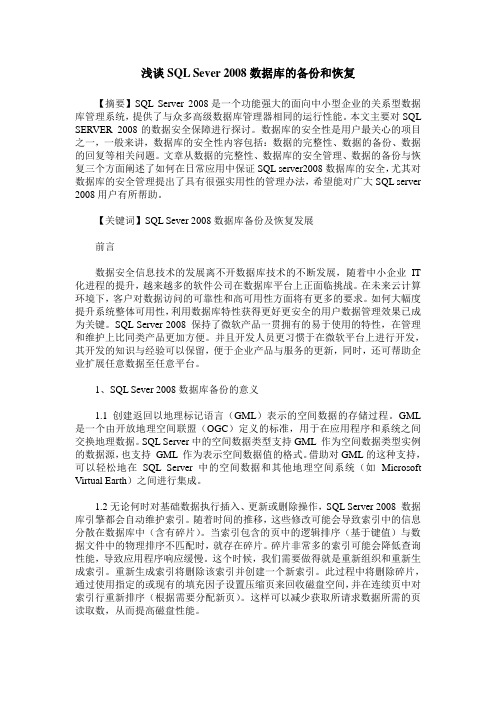
浅谈SQL Sever 2008数据库的备份和恢复【摘要】SQL Server 2008是一个功能强大的面向中小型企业的关系型数据库管理系统,提供了与众多高级数据库管理器相同的运行性能。
本文主要对SQL SERVER 2008的数据安全保障进行探讨。
数据库的安全性是用户最关心的项目之一,一般来讲,数据库的安全性内容包括:数据的完整性、数据的备份、数据的回复等相关问题。
文章从数据的完整性、数据库的安全管理、数据的备份与恢复三个方面阐述了如何在日常应用中保证SQL server2008数据库的安全,尤其对数据库的安全管理提出了具有很强实用性的管理办法,希望能对广大SQL server 2008用户有所帮助。
【关键词】SQL Sever 2008数据库备份及恢复发展前言数据安全信息技术的发展离不开数据库技术的不断发展,随着中小企业IT 化进程的提升,越来越多的软件公司在数据库平台上正面临挑战。
在未来云计算环境下,客户对数据访问的可靠性和高可用性方面将有更多的要求。
如何大幅度提升系统整体可用性,利用数据库特性获得更好更安全的用户数据管理效果已成为关键。
SQL Server 2008 保持了微软产品一贯拥有的易于使用的特性,在管理和维护上比同类产品更加方便。
并且开发人员更习惯于在微软平台上进行开发,其开发的知识与经验可以保留,便于企业产品与服务的更新,同时,还可帮助企业扩展任意数据至任意平台。
1、SQL Sever 2008数据库备份的意义1.1创建返回以地理标记语言(GML)表示的空间数据的存储过程。
GML 是一个由开放地理空间联盟(OGC)定义的标准,用于在应用程序和系统之间交换地理数据。
SQL Server中的空间数据类型支持GML 作为空间数据类型实例的数据源,也支持GML 作为表示空间数据值的格式。
借助对GML的这种支持,可以轻松地在SQL Server中的空间数据和其他地理空间系统(如Microsoft Virtual Earth)之间进行集成。
SQLServer2008备份和恢复及作业

目标:1.理解SQLServer2008R2的备份方式(完整,差异,日志备份)和恢复模式;2.能够进行完整备份,差异备份操作,事务日志备份,并进行恢复操作;3.使用维护计划实现日常的数据库备份操作;一、SQLServer2008R2的备份恢复1、恢复模式类型所有的数据库都可以设置为三个不同的恢复模式:简单(simple),完全(full),大容量日志(Bulk-Logged).A完全恢复模式完全恢复模式是默认的恢复模式。
在完全恢复模式下,需要手工的对事务日志进行管理。
使用完全恢复模式的优点是可以恢复到数据库失败或者指定的时间点上。
缺点则是,如果没有进行管理的话,事务日志将会快速增长,消耗磁盘空间。
要清除事务日志,只能通过备份事务日志,或者切换至简单模式。
B简单恢复模式与完全恢复模式不同的是,在简单恢复模式下,在检查点发生时(checkpoint),当前已被提交的事务日志将会被清除。
因此,在简单恢复模式下,容易造成数据丢失,因为无法将数据库恢复到失败的那一刻。
需要注意的是,虽然在简单恢复模式下,系统会自动定期清除日志,但这并不意味着事务日志文件不会增长。
例如,如果执行一个批量插入操作时,SQL SERVER会将该相关操作当成一个事务,期间产生的日志量在极端情况下,还是非常可观的。
C大容量日志恢复模式大容量日志恢复模式与完全恢复模式非常相似,但与完全恢复模式不同的是,批量操作将会尽量被最少记录。
批量操作有以下几种类型:1. 批量导入数据,例如使用BCP(Bulk Copy Import) , BULK INSERT命令,或者是在BULK 使用OPENROWSET命令;2. 大对象操作(LOB),例如在TEXT, NTEXT, IMAGE 列上使用WRITETEXT 或者UPDATETEXT;3. SELECT INTO 字句;4. CREATE INDEX, ALTER INDEX, ALTER INDEX REBUILD, DBCC REINDEX在完全恢复模式下,上述操作产生的日志将会是非常大的。
sql数据库还原操作
sql数据库还原操作
SQL数据库还原操作是将已备份的数据库恢复到原始状态的过程。
以
下是SQL数据库还原操作的步骤:
1. 打开SQL Server Management Studio。
2.单击“对象资源管理器”窗格中的“数据库”文件夹。
3.选择要还原的目标数据库,右键单击该数据库,然后选择“任
务”>“还原”>“数据库”。
4.在“还原数据库”窗口中,选择备份文件位置,选择要恢复的备份
文件。
5.在“选项”页签上,选择要还原的数据的选项,如还原所有数据库、还原所有文件、还原数据库中的所有事务日志等。
6.单击“确定”按钮开始还原操作。
7.在还原操作完成后,可以检查数据库以确保所有数据和功能都已正
确地恢复。
需要注意的是,还原操作可能需要一些时间,具体时间取决于数据库
和计算机的性能。
在还原操作完成之前,请不要关闭还原程序,以免出现
不必要的错误。
sql 2008数据库还原操作说明
SQL Server 2008数据库还原操作说明一、概述SQL Server 2008是一个强大的数据库管理系统,它提供了多种数据恢复的选项,包括备份和还原。
备份是创建数据库副本的过程,而还原是将备份的副本重新加载到数据库中。
在数据丢失或损坏的情况下,还原操作是非常重要的。
二、还原前的准备在进行还原操作之前,需要确保以下几点:1.确保你有最新的数据库备份。
如果没有备份,那么无法还原数据。
2.确保目标数据库实例已经停止或处于单用户模式。
3.确保你有足够的磁盘空间来存储还原过程中的临时文件。
三、还原操作步骤以下是还原操作的步骤:1.打开SQL Server Management Studio (SSMS),连接到目标数据库实例。
2.在对象资源管理器中,展开服务器节点,然后展开“数据库”节点。
3.右键单击要还原的数据库,然后选择“任务” -> “还原” -> “数据库…”。
4.在“源和恢复类型”页上,选择“从设备”并浏览到包含备份文件的路径。
选择要还原的备份类型(例如,完整、差异或事务日志备份)。
5.在“选择要还原的备份”页上,选择要还原的备份日期和时间。
6.在“选项”页上,根据需要选择其他选项,例如覆盖现有数据库或限制用户访问。
7.单击“确定”开始还原过程。
8.等待还原过程完成。
这可能需要一些时间,具体取决于数据库的大小和系统性能。
9.验证数据库是否已成功还原。
可以尝试连接到数据库并执行一些查询来验证数据是否完整。
四、注意事项在执行还原操作时,需要注意以下几点:1.确保在生产环境之外的测试环境中进行还原操作,以避免对生产数据造成不可逆的损失。
2.在进行还原操作之前,请务必备份当前数据库的副本,以防还原过程中出现任何问题。
sql_server_2008数据库备份和恢复
(9)设置完成后,单击“下一步”按钮,将打开“完成该向导”窗口
求职应注意的礼仪
求职时最礼貌的修饰是淡妆
面试时最关键的神情是郑重
无论站还是坐,不能摇动和抖动 对话时目光不能游弋不定 要控制小动作 不要为掩饰紧张情绪而散淡
最优雅的礼仪修养是体现自然
以一种修养面对两种结果
必须首先学会面对的一种结果----被拒绝
完整备份是指备份整个数据库,不仅包括表、视图、存储
过程和触发器等数据库对象,还包括能够恢复这些数据的 足够的事务日志。完整备份的优点是操作比较简单,在恢 复时只需要一步就可以将数据库恢复到以前的状态。
哈尔滨师范大学恒星学院
使用SQL Server Management Studio创建完整备份
(1)将“恢复模式”设置为“完整”
哈尔滨师范大学恒星学院
(4)单击“下一步”按钮,打开“选择传输方法”窗口,选择“使用 分离和附加方法”按钮
哈尔滨师范大学恒星学院
(5)单击“下一步”按钮,打开“选择数据库”窗口,选择要复制或 者移动的数据库,这里我们选择“students”数据库
哈尔滨师范大学恒星学院
(6)单击“下一步”按钮,打开“配置目标数据库”窗口,选择“如果 目标上已存在同名的数据库或文件则停止传输(T)。”选项,并修 改相应文件名
哈尔滨师范大学恒星学院
查看与更改数据库恢复模式
哈尔滨师范大学恒星学院
10.2 备份数据
10.2.1 创建备份设备
Management Studio 创建备份设备
Management Studio ,打开SQL Server Management
1.使用SQL Server
具体步骤如下: (1)启动 SQL Server
SQL数据库还原详解
1.还原数据库到电脑
2.打开SQL企业管理器,点击+号按钮一直到“数据库”,如下图
3.在图中蓝色处点击右键点击“所以任务”——“还原数据库”到下
图:
此处选择然后点击选择需要还原的数
据库文件(注:提交资料里的
这两个文件,一次选择一个。
)
4.然后进入所示:
点击按钮找到需要还原的数据库文件,点击确定回到
这个界面。
5.点击顶部的选项按钮: 进入下图界面
将图中蓝色位置的路径改为与图上相同
将这个地方打上勾。
6.最后点击确定等待数据库还原结束,接下来就可以到“企业管
理器”里查看刚刚还原的数据库了如图:
HSSX就是刚刚还原回去的数据库。
- 1、下载文档前请自行甄别文档内容的完整性,平台不提供额外的编辑、内容补充、找答案等附加服务。
- 2、"仅部分预览"的文档,不可在线预览部分如存在完整性等问题,可反馈申请退款(可完整预览的文档不适用该条件!)。
- 3、如文档侵犯您的权益,请联系客服反馈,我们会尽快为您处理(人工客服工作时间:9:00-18:30)。
4、找到数据库备份的路径,选择您所要还原的数据库“Dsideal_school_db”(注意:文件类型选择所有文件),然后连续“两次”点击“确定”按钮,如图(9):
图(9)
5、在出现的“还原数据库—Dsideal_school_db”对话框中,勾选上“选择用户还原的备份集”下的数据库前的复选框,如图(10)
SQL数据库的还原
SQL数据库的还原:
1、选择您要还原的数据库“Dsideal_school_db”,点击鼠标右键→任务→还原→数据库,如图(6):
图(6)
2、在出现的“还原数据库—school_web_db”对话框中选择“源设备”,然后点击后面的“ ”按钮,如图(7):
图(7)
3、在出现的“指定备份”对话框中,点击“添加”按钮,如图(8):
1、右键数据库“Dsideal_school_db”,然后选择“属性”,如下图
2、在出现的“数据库属性 — Dsideal_school_db”对话框中,选择“选项”,在“其他选项”下的“状态”中找到“限制访问”。选择“SINGLE_USER”,点击“确定”按钮,如下图:
3、按照正常还原数据库的步骤,还原数据 Nhomakorabea。图(10)
6、然后选择“选项”,勾选上“覆盖现有数据库”,如图(11):
点击【确认】按钮即可,在完成还原后会提示还原操作成功。
问题一:
在还原数据库“Dsideal_school_db”时,有时会遇见上图中的问题“因为数据库正在使用,所以无法获得对数据库的独占访问权”,此时我们可以按照以下步骤解决此问题
